Mentions d’action
À propos des mentions d’action
Dans Qualtrics Social Connect, il existe différentes possibilités d’action pour interagir avec les mentions. Les options disponibles dépendent de l’utilisation de la vue contextuelle ou de la barre de réponse pour interagir avec votre mention.
En général, la vue contextuelle est utilisée pour Manager la mention (appliquer des tags, la traduire, l’assigner à des utilisateurs, etc). La barre de réponse est utilisée pour répondre à la mention.
Actions de la vue contextuelle
La vue contextuelle est la vue par défaut lors de l’affichage d’une mention, d’un message ou de tout autre contenu dans la boîte de réception. Lorsque vous consultez un contenu dans la vue contextuelle, vous pouvez effectuer les opérations suivantes :
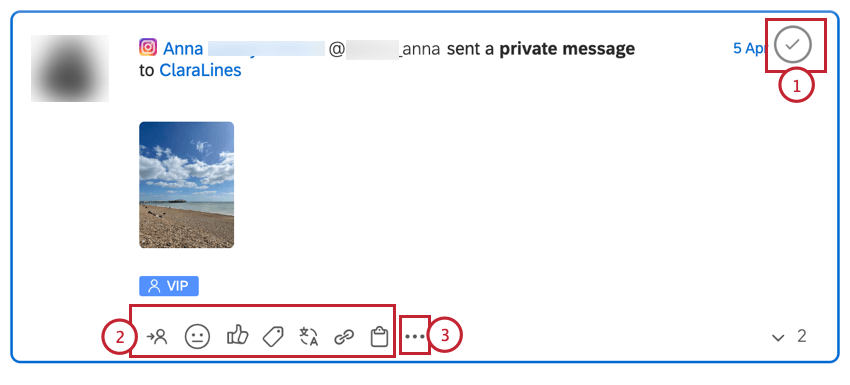
- Bouton Résoudre: La coche dans le coin supérieur droit vous permet de résoudre ou d’annuler une mention. Une mention est résolue lorsque la coche devient bleue. Les nouvelles mentions atterriront dans votre boîte de réception et la coche sera grise. Après avoir effectué les actions nécessaires (marquage, réponse, etc.), vous pouvez résoudre la mention et elle sera placée dans le dossier “archive” de la boîte de réception.
- Actions: Les actions apparaissent au bas de la mention. De gauche à droite, ces options comprennent
- Attribuer: Cliquez sur ce bouton pour sélectionner l’utilisateur de votre organisation qui doit assurer le suivi de cette mention. Après avoir assigné une personne à la mention, la mention disparaît de votre boîte de réception et se retrouve dans le dossier “Assigné”. Voir Attribution de mentions pour plus d’informations.
- Sentiment: Un sentiment sera automatiquement attribué à votre mention sur la base de l’évaluation du contenu de la mention par Qualtrics. Toutefois, si vous souhaitez modifier le sentiment d’une mention, vous pouvez le faire manuellement en cliquant sur ce bouton et en choisissant un nouveau sentiment.
- Engagez: En fonction de la source de la mention et des profils sociaux que vous avez connectés à votre compte, vous verrez apparaître sur une mention des boutons d’engagement spécifiques à la plateforme. Celles-ci vous permettent de répondre, commenter, aimer, retweeter, préférer, partager ou envoyer un message privé à l’auteur de cette mention.
- Tag: Vous pouvez étiqueter vos mentions pour les organiser en différentes catégories. Les étiquettes seront affichées sur la mention et peuvent être utilisées pour filtrer. Pour plus d’informations, consultez la rubrique Tags dans Social Connect.
- Traduire: Utilise la traduction automatique pour traduire automatiquement la mention dans votre langue par défaut. Vous pouvez définir votre langue par défaut dans la section Avancé des paramètres du compte.
- Permalink: Copie un lien vers cette seule mention dans Social Connect. Cela s’avère très pratique lorsque vous devez vous référer à une mention spécifique lors d’un contact avec le Support de Qualtrics.
- Ajouter à / Supprimer de l’affaire: Ajoutez ou supprimez une mention de l’un de vos dossiers. Cette option vous permet d’ajouter une mention à un dossier existant ou de créer un nouveau dossier. Pour plus d’informations, voir Regroupement des mentions dans un cas.
- Actions avancées: Chaque mention contient un menu déroulant avec des actions supplémentaires. Les actions possibles dépendent du type de mention :
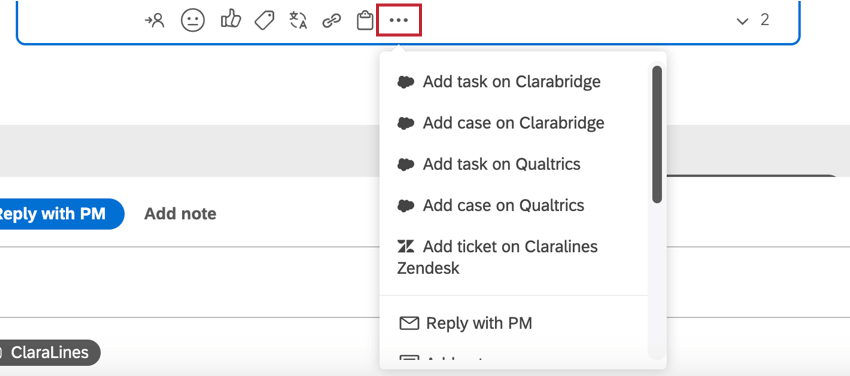
- Répondre à la mention: Vous pouvez cliquer sur la flèche “répondre” pour répondre à la mention ou vous pouvez simplement taper votre réponse dans la barre de réponse ci-dessous.
- Message privé: Cliquez sur ce bouton pour répondre en privé à l’utilisateur. Une fenêtre contextuelle apparaît et vous pouvez sélectionner le profil social avec lequel vous souhaitez répondre.
- Retweet: Cliquez sur ce bouton pour retweeter la mention avec un profil social de votre choix.
- Ajouter une note: joindre une note à la mention.
- Supprimer la note: Supprime une note jointe.
- Modifier: Plusieurs propriétés (pays, langue, catégorie et type) sont détectées automatiquement mais peuvent être remplacées manuellement si nécessaire.
- Supprimer de Qualtrics Social Connect: En cliquant sur ce bouton, vous pouvez supprimer la mention de Social Connect. Une boîte de dialogue s’affiche également avec des options permettant de supprimer non seulement la mention sélectionnée, mais aussi les mentions similaires (par exemple, même source, même langue, etc.). Parfois, en fonction du type de mention et de la source, vous avez également la possibilité de supprimer le message de la source native.
- Supprimer de la plateforme: Cette option ne s’applique qu’à vos propres publications sur votre page, aux publications d’autres personnes sur votre page et aux commentaires sur les publications de votre page.
- Cacher de la plateforme: Ne s’affiche que pour les messages/commentaires d’autres personnes sur votre page. Il n’est pas possible de masquer ses propres messages/commentaires.
- Renforcer ce message sur Facebook: Lorsque vous sélectionnez cette option, vous êtes redirigé vers votre publication sur Facebook, où vous pouvez renforcer votre message.
- Voir le compte Twitter: Lorsque vous sélectionnez cette option, un mini-profil de l’utilisateur s’affiche dans une fenêtre contextuelle.
- Voir les statistiques pour Thread: Lorsque vous choisissez cette option, vous êtes dirigé vers la page Insights qui est ensuite filtrée sur par conversation. Cela signifie que vous ne verrez que les analyses pour les mentions appartenant à cette conversation (c’est-à-dire le post original + tous les commentaires/réponses/retweets/likes qui y sont attachés).
- Envoyer par courriel: Envoyer un mail avec la mention, y compris les liens vers celle-ci à l’intérieur et à l’extérieur de Social Connect, et éventuellement, une note personnalisée ajoutée par vos soins. Cette fonction est surtout utile pour envoyer des messages à des collègues qui n’utilisent pas Social Connect.
- Modifier tout dans le fil : Cette option vous permet de modifier en une seule fois toutes les mentions de la conversation en question
- Anonymiser et effacer le contenu: En sélectionnant cette option, vous avez la possibilité d’anonymiser la mention et d’en effacer le contenu.
- Historique des mentions: Cliquez sur la flèche en bas à droite pour voir toutes les réponses apportées à la mention, ainsi que le temps de réponse et le temps de traitement.
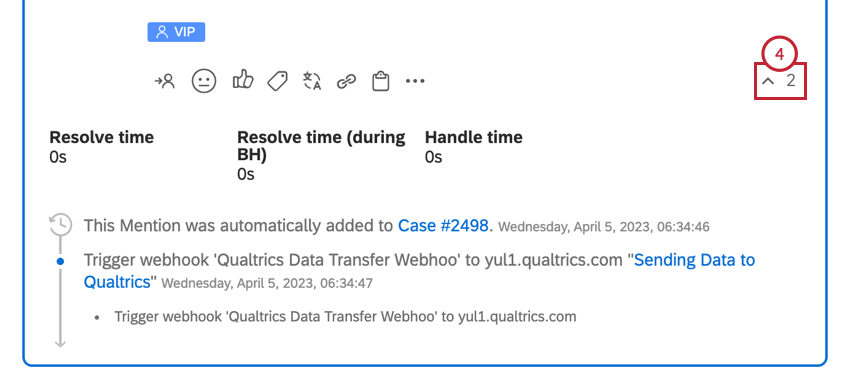
Actions de la barre de réponse
La barre de réponse située en bas de la boîte de réception offre les possibilités suivantes pour répondre aux mentions :

- Réponse: Envoyez votre réponse écrite dans la barre de réponse. Selon le type de mention, ce bouton peut indiquer autre chose, comme “Envoyer un courriel” ou “Répondre par MP”
- Ajouter une note: ajouter une note à une mention. Cliquez sur Ajouter une note et tapez votre note dans la case jaune qui apparaît
- Options de personnalisation du message: Les options situées dans le coin supérieur droit de la barre de réponse peuvent être utilisées pour personnaliser votre message. De gauche à droite, ces options comprennent
- Télécharger un fichier: Vous pouvez ajouter un fichier à votre réponse en cliquant sur l’icône en forme de trombone sur la page d’accueil.
- Ajouter un emoji: L’icône du visage souriant ouvre une galerie d’emojis dans laquelle vous pouvez choisir les emojis à ajouter à votre réponse.
- Réponses: L’icône de la bulle de dialogue ouvre un menu qui vous permet de choisir une réponse standard à utiliser comme réponse.
- Base de connaissances: L’icône de livre ouvre la base de connaissances de votre organisation, ce qui vous permet de choisir une base de connaissances intégrée à votre réponse.
- Écrivez votre message dans la case située au milieu de la barre de réponse.
- Profil sélectionné: Social Connect sélectionnera automatiquement un profil avec lequel répondre ou publier. Si plusieurs profils sont connectés pour le même service, vous pouvez cliquer sur le profil et en choisir un nouveau.
- Options de publication des messages: Après avoir rédigé votre message, vous n’êtes pas obligé de l’envoyer immédiatement. Vous pouvez choisir d’enregistrer le message en tant que brouillon, de l’envoyer à quelqu’un pour approbation ou de l’enregistrer en tant que réponse standard. Les options disponibles sont les suivantes :
- Enregistrer comme brouillon: Enregistrez le message en tant que brouillon afin de pouvoir le modifier ultérieurement.
- Envoyer pour approbation: Envoyer le message à un approbateur avant de répondre.
- Répondez: Envoyez votre message au client.
- Enregistrer en tant que réponse préétablie: Enregistrez le message en tant que réponse standard afin de pouvoir le réutiliser ultérieurement.
- Mettre l’affaire en attente: Cette option permet de mettre l’affaire en attente afin que personne d’autre dans votre équipe n’y réponde.
Lorsque vous répondez à des messages sur Feedback, veuillez tenir compte des points suivants :
- Vous pouvez initier un PM sur un message posté sur le mur par un utilisateur privé.
- Vous pouvez initier un PM sur un commentaire d’utilisateur ou une réponse faite sur un message du mur de votre propre profil
- Vous ne pouvez pas initier un PM sur un commentaire d’utilisateur fait sur le mur d’un utilisateur privé.
- Vous ne pouvez initier qu’un seul PM par mention publique.
- Lorsque vous répondez à un client dans une conversation par message privé, vos réponses seront toujours envoyées au message le plus récent du client dans ce fil de discussion. Cela signifie que vous pouvez toujours cliquer sur les messages précédents de la conversation pour vous y référer si nécessaire, mais votre réponse sera toujours envoyée sur le dernier MP du fil de discussion afin d’imiter le flux de la conversation de manière native.
Ces limitations sont imposées par Facebook. Les mêmes règles s’appliquent nativement lors de l’envoi de messages sur la plateforme Facebook.